「色彩风暴」是一款功能强大的看图程式,程式开启的速度非常快,可以浏览、编辑、批次转换、批次重新命名或批次列印图片,也可以将图片设为桌布、建立萤幕保护程式、建立图象包…等,功能非常完善。关于「色彩风暴」的下载、安装与使用详见:免费图片浏览软体「色彩风暴」,本文说明使用「色彩风暴」批次转换图片的方法。
1.连续按两下桌面「色彩风暴」的捷径图示,开启「色彩风暴」。

2.选择要批次转换图片的资料夹。

3.点选「档案\\批次转换」。
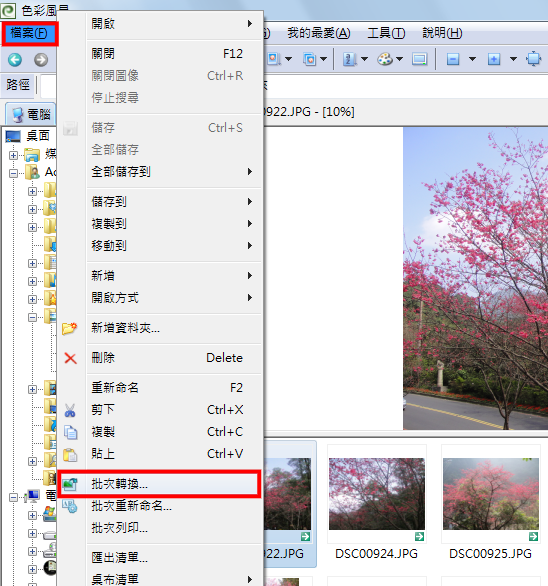
4.在「一般」的索引标签,选择「储存到原始位置」,勾选「保留原档案」〈建议保留数位相机拍摄的照片,方便以后使用〉。
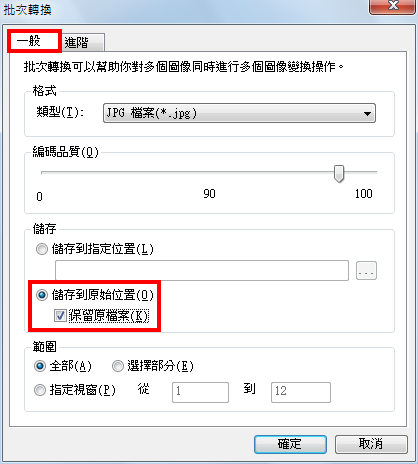
5.在「进阶」的索引标签,选择「重新命名」,输入「首码」,设定「起始编号」和「前导零」,「前导零」设为「2」表示档案名称为首码加上2位数数字。
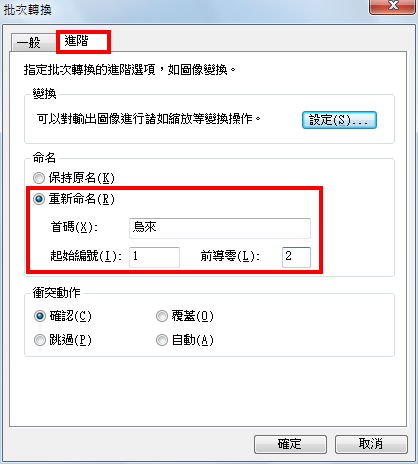
6.点选「设定」。

7.点选「进阶」的索引标签。
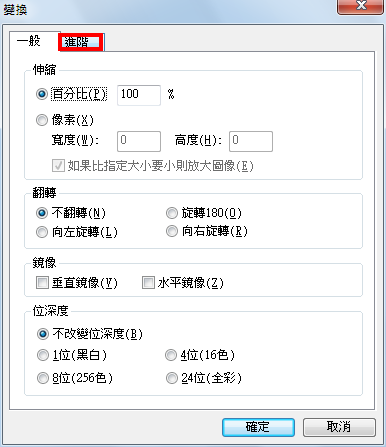
8.选择「图像大小」,点选「向右」的按钮,将「图像大小」加入「选择的处理」。
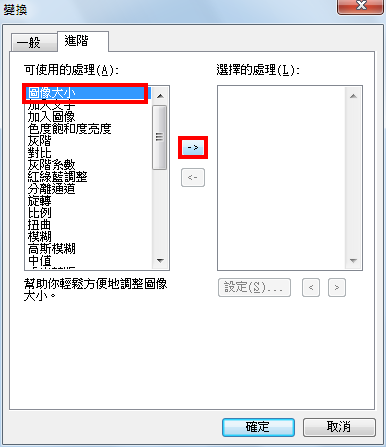
9.点选「设定」,准备设定图像大小。
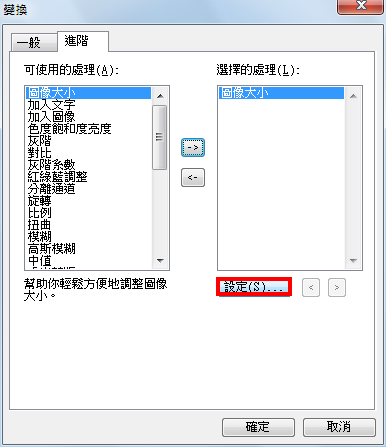
10.选择适当的尺寸,选择「指定较长的边」〈如果您的照片方向不一样,一定要选这个项目〉,点选「确定」。

11.选择「加入文字」,点选「向右」的按钮,将「图像大小」加入「选择的处理」。
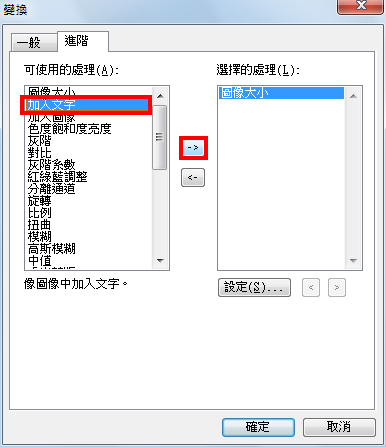
12.点选「设定」,准备设定文字。
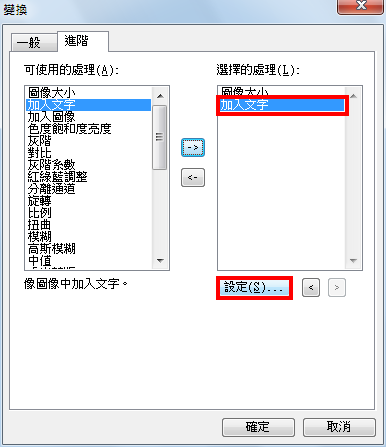
13.输入文字,如图示。

14.设定文字的位置和边距,接著点选「字型」。
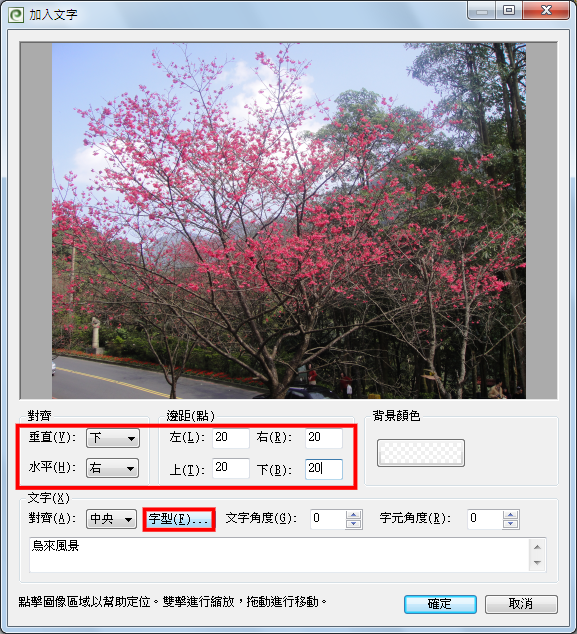
15.设定文字的「字型」、「大小」和「色彩」,设定完成点选「确定」。
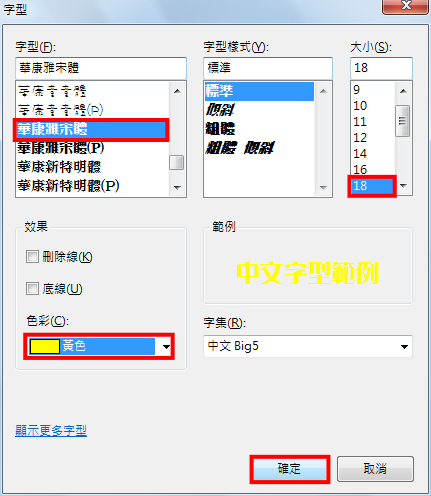
16「文字加入」设定完成,点选「确定」。
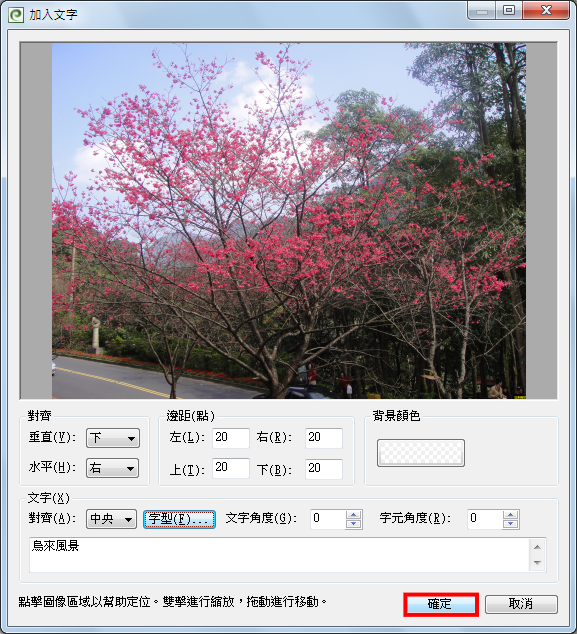
17.点选「确定」,完成进阶的设定。

18.点选「确定」,开始进行转换。
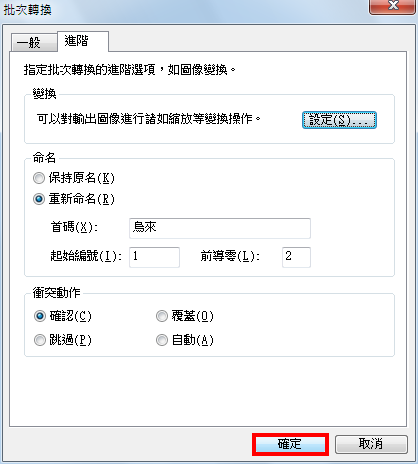
19.如图示,正在转换图片。
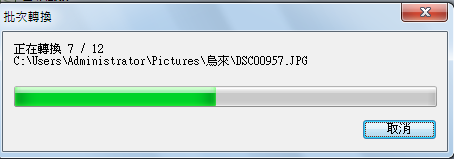
20.转换完成,点选「确定」。

21.如图示,照片的尺寸已经更改为800*600,档名更改为「乌来**」,并在图片的右下角增加文字「乌来风景」。关闭「色彩风暴」,结束照片的批次转换。
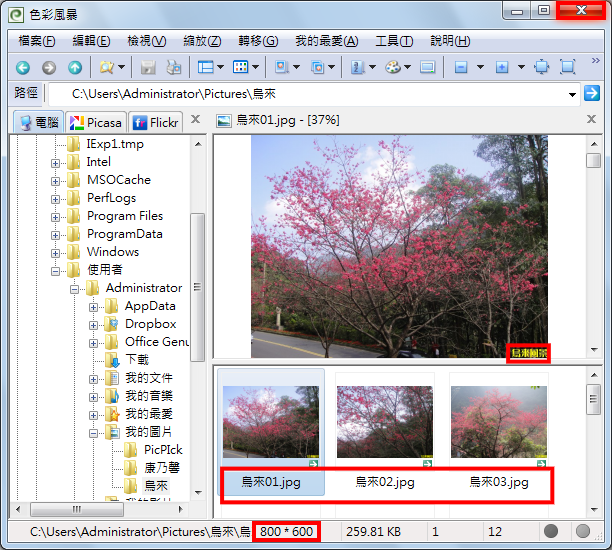
点击阅读全文